Las aplicaciones gratuitas que descarga de la web a menudo se incluyen con barras de herramientas, experiencias y otros complementos de terceros que intentan instalarse junto con la aplicación principal. Estas "ofertas especiales" pueden cambiar la configuración de su navegador, ralentizar su sistema, mostrar ventanas emergentes y anuncios, e incluso infectar su computadora con malware.
Aunque Bundleware no ha sido tan popular como hace unos años, debido a que los desarrolladores ahora están utilizando otros métodos de financiación, sigue siendo un problema grave. Le mostraremos cómo descargar las aplicaciones que desea, sin los paquetes no deseados.
Bundleware, también llamado aplicaciones empaquetadas, significa que algunas herramientas se instalan con una aplicación específica. Generalmente, lo que ha instalado es una aplicación, pero después de la instalación, puede ver algunas otras aplicaciones también instaladas en su computadora.
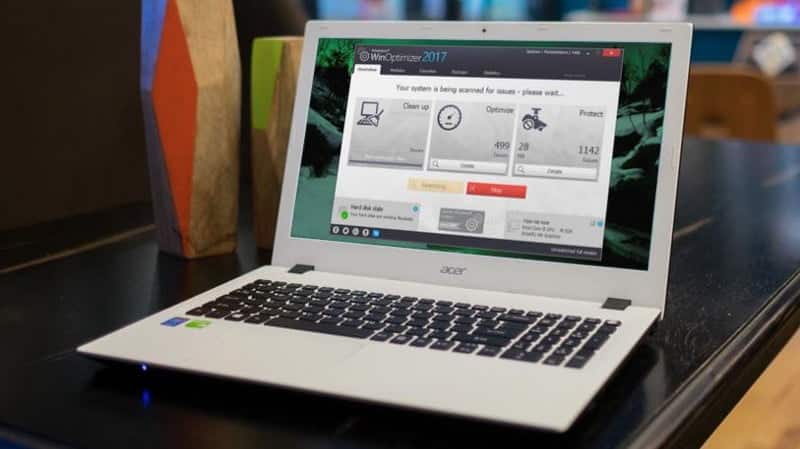
Rechazar aplicaciones empaquetadas automáticamente
La forma más sencilla de evitar paquetes no deseados al instalar una aplicación es elegir Instalación personalizada y anular la selección de las ofertas agrupadas. Sin embargo, es muy fácil seguir haciendo clic en siguiente sin darse cuenta de estas opciones o asumir que son complementos legítimos, como complementos o temas del navegador.
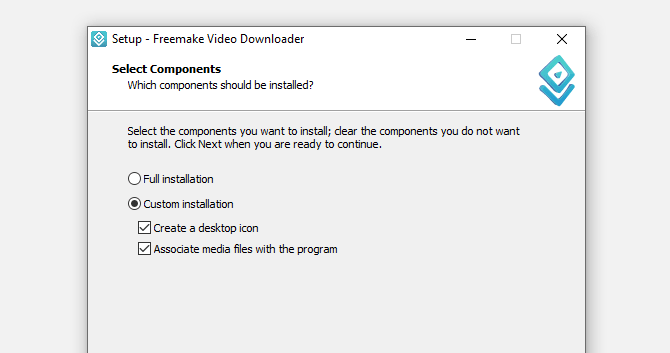
Hay cada vez más asistentes de instalación engañosos que hacen que sus ofertas sean difíciles o incluso imposibles de rechazar, razón por la cual el popular adware OpenCandy se volvió viral hace unos años. Afortunadamente, hay formas de bloquear estas aplicaciones potencialmente no deseadas (conocidas como PUP o PUA) automáticamente, en caso de que no las identifique usted mismo.
Rechazar ofertas de aplicaciones masivas con Unchecky
La excelente herramienta gratuita, Unchecky , anula automáticamente la selección de las casillas de ofertas de terceros al instalar aplicaciones. También le advierte cuando intenta aceptar una de estas ofertas, suponiendo que haya hecho clic por casualidad.
Anteriormente explicamos cómo usar Unchecky para eludir aplicaciones empaquetadas no deseadas, pero es posible que no recoja todo, por lo que aún debe tener cuidado al instalar. Además, la herramienta no se ha actualizado en dos años (aunque todavía es bastante segura de usar), lo que significa que es posible que no detecte los últimos paquetes incluidos.
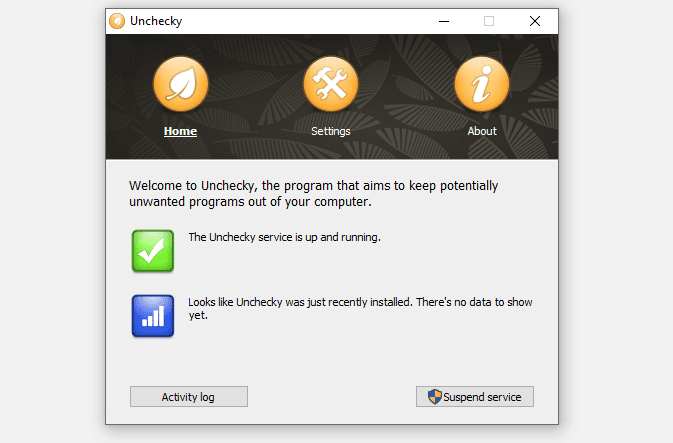
Evite las aplicaciones empaquetadas (PUP) con Windows Security
El paquete de seguridad integrado en Windows 10 puede bloquear la instalación de aplicaciones potencialmente no deseadas (PUP) que no son malware, incluidos los paquetes no deseados. Para activar esta protección, puede escribir un comando en PowerShell o pasar por Seguridad de Windows:
- Haga clic en el menú Inicio, vaya a Configuración o presione Windows + I para abrir la ventana de configuración.
- Localizar Actualización y seguridad Entonces Seguridad de Windows.
- Haga clic en Activar en Protección basada en la reputación.
- Hacer clic Configuración basada en la reputación Asegúrese de que tanto Bloquear aplicaciones como Bloquear descargas estén marcados en Bloquear aplicaciones potencialmente no deseadas.
- También puede hacer clic en registro de protección Para descubrir las aplicaciones no deseadas que han sido bloqueadas por Seguridad de Windows.
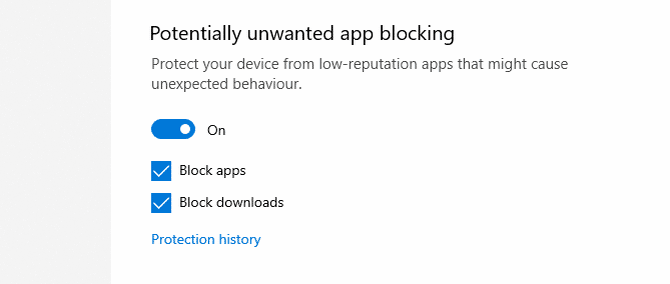
Descargar versiones limpias de aplicaciones
En lugar de rechazar las ofertas empaquetadas cuando instala una aplicación gratuita, puede asegurarse de que no estén incluidas en primer lugar descargando una versión "limpia" de la aplicación. Estas son las cuatro mejores formas de obtener estas descargas gratuitas de aplicaciones aleatorias.
1. Descarga desde el sitio web del desarrollador
Algunos sitios de aplicaciones gratuitas integran sus propios instaladores en el archivo de descarga, que puede incluir herramientas de terceros. Para evitar estas herramientas no deseadas, vale la pena ir directamente al sitio web del desarrollador, donde probablemente encontrará un montón de opciones de descarga, que posiblemente incluyan una copia "limpia".
Por ejemplo, la página de descarga oficial de la popular aplicación de grabación de discos enlaza con, BurnAware , con "Versión gratuita sin ofertas opcionales", debajo de los botones de descarga estándar.
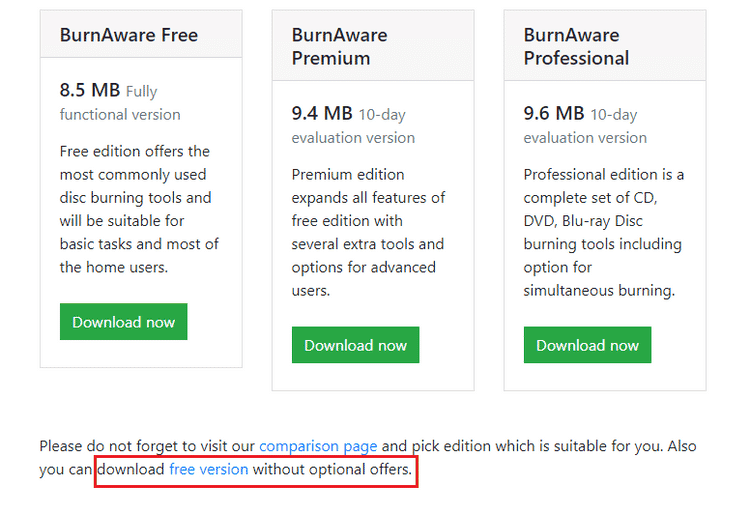
2. Descarga la versión portátil
Si el sitio web del desarrollador no menciona explícitamente una descarga gratuita de aplicaciones basura, busque una versión portátil. Esto asegurará que solo obtenga la aplicación gratuita que desea porque el adware y otras extensiones incluidas no se pueden instalar en su sistema si no hay ninguna instalada en primer lugar (los "instaladores portátiles" son en realidad archivos autoextraíbles).
Si no puede encontrar una versión portátil en el sitio web del desarrollador, intente Explore nuestra guía completa de las mejores aplicaciones móviles.
3. Instalación limpia de la aplicación con Ninite
Ninite le permite descargar las últimas versiones de más de 100 aplicaciones gratuitas populares, sin barras de herramientas, adware y otros complementos incluidos. Esto incluye navegadores web, herramientas de mensajería, reproductores multimedia, editores de imágenes, aplicaciones de seguridad y más, con versiones de 64 bits seleccionadas automáticamente para sistemas de 64 bits.
Elige todas las aplicaciones que quieras Página de inicio de Ninite y haga clic en el botón . Consiga su Ninite. voluntad Ninite Crea un solo archivo EXE para instalar las aplicaciones elegidas, sin ninguna herramienta no deseada. Cuando desee actualizar las herramientas que descargó, simplemente ejecute el instalador de Ninite nuevamente.
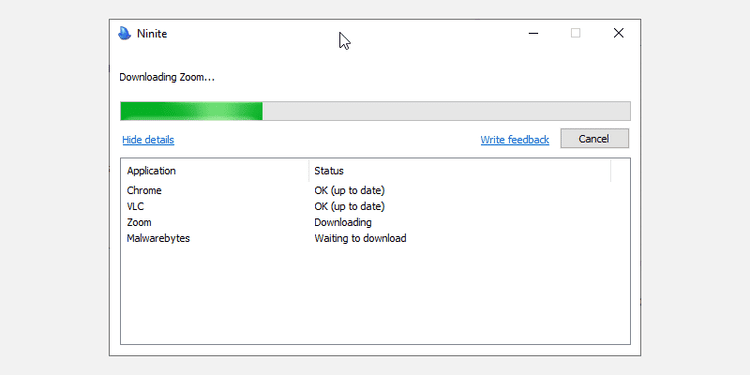
4. Instala aplicaciones con Chocolatey
Chocolatey no es tan simple como Ninite. Se ejecuta desde Windows PowerShell en lugar de un sitio web, pero es más rápido para instalar aplicaciones limpias. Incluye miles de aplicaciones con los archivos de instalación necesarios, pero ninguno de los no deseados.
instalar Chocolatey , primero escriba PowerShell en el cuadro de búsqueda de Windows, haga clic con el botón derecho en el resultado superior y elija Ejecutar como administrador. Cuando se abra PowerShell, escriba el siguiente comando y presione Participar:
Set-ExecutionPolicy AllSigned
Tipo Y Cuando se le pregunte si desea "Cambiar la política de ejecución" (esto es seguro), copie y pegue el siguiente comando en PowerShell para descargar e instalar Chocolatey:
Set-ExecutionPolicy Bypass -Scope Process -Force; [System.Net.ServicePointManager]::SecurityProtocol = [System.Net.ServicePointManager]::SecurityProtocol -bor 3072; iex ((New-Object System.Net.WebClient).DownloadString(‘https://chocolatey.org/install.ps1'))
Con esta parte complicada terminada, todo lo que tiene que hacer para instalar aplicaciones limpias es copiar sus comandos individuales desde Sitio web de Chocolatey موقع a PowerShell. Por ejemplo, para instalar Adobe Acrobat Reader, ingrese lo siguiente y presione Y Cuando te preguntan:
choco install adobereader
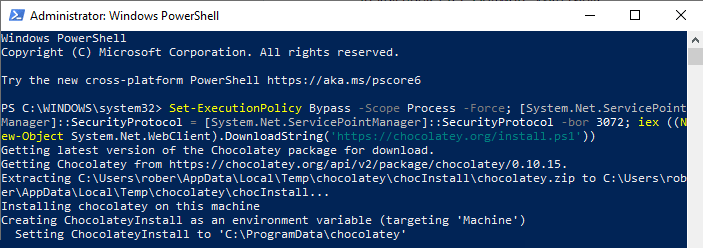
Puede desinstalar cualquier Aplicaciones que descargas Usando Chocolatey de la forma habitual para Windows.
Escanea archivos y enlaces con VirusTotal
Para evitar sorpresas desagradables al instalar aplicaciones, puede verificar sus archivos de instalación usando Escaneo en línea VirusTotal. te deja esto Escanear archivos en busca de malware y PUP antes de que se abran y sean verificados por 64 motores antivirus de todos los grandes nombres en el campo de la seguridad. Simplemente haga clic en Elegir archivo en la página principal y descargue el asistente de instalación EXE o ZIP.
Los análisis son muy rápidos y muestran instantáneamente los resultados de todas las unidades, para mostrarle de un vistazo si un archivo está limpio (aunque solo una unidad detectó una amenaza, esto podría ser un informe falso). También puede comprobar la seguridad de la página de descarga antes de hacer clic en cualquier cosa, pegando su URL en el cuadro de búsqueda de VirusTotal.
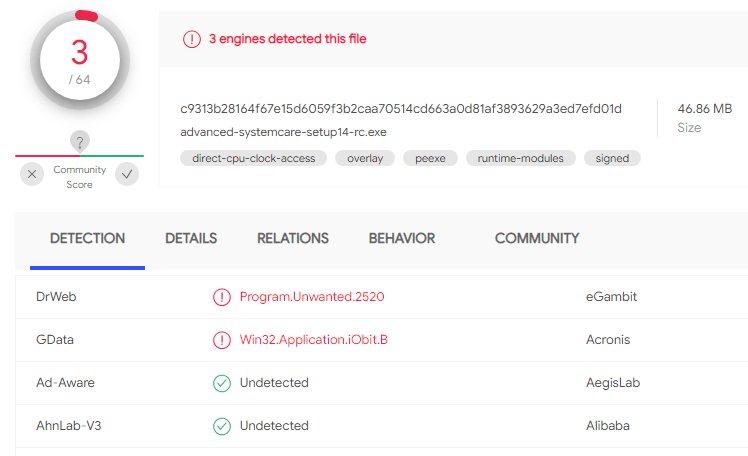
VirusTotal se ejecuta completamente en la nube, pero también vale la pena instalarlo Agregar navegador VirusTotal Para Chrome y Firefox, para escanear archivos de descarga y enlaces desde cualquier lugar de la web.
Eliminar paquetes no deseados con AdwCleaner
Si ha instalado sin darse cuenta ofertas que venían con una aplicación y nota un comportamiento sospechoso en su sistema, como cambios en la configuración o mensajes extraños, puede usar Malwarebytes AdwCleaner Para deshacerse de las aplicaciones no deseadas.
Esta poderosa herramienta gratuita elimina las barras de herramientas del navegador, el adware y los PUP y no requiere instalación. Simplemente inicie AdwCleaner y haga clic en el botón azul grande Revisalo ahora Para detectar aplicaciones basura, que luego puede poner en cuarentena y eliminar.
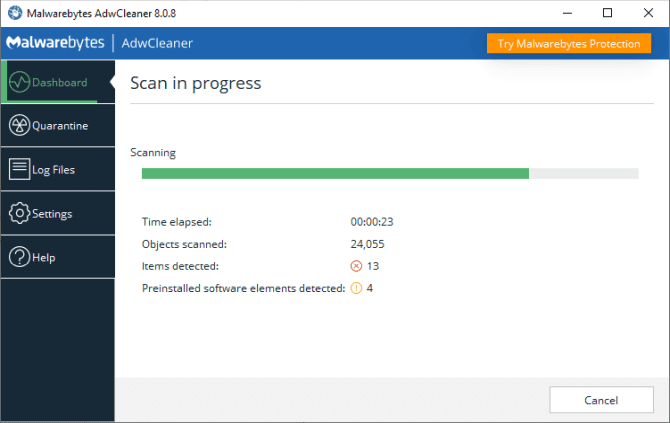
Disfruta de un sistema saludable libre de aplicaciones no deseadas
Ahora que sabe cómo detectar, evitar y eliminar archivos no deseados, puede descargar todas las aplicaciones gratuitas que desee sin comprometer la seguridad y el rendimiento de su PC.
Las aplicaciones de Windows que encuentra en la web son generalmente más limpias y seguras que hace unos años, pero todavía hay algunas fuentes que es mejor evitar para mantener su sistema libre de aplicaciones no deseadas y malware. Verificar Los mejores sitios web seguros para descargar software de Windows gratis.







